● online
- LM35DZ Sensor Suhu - LM35....
- 5V 700mA (3.5W) Isolated switch Power Supply Modul....
- Dimmer AC 4000W 220 Volt 4000 Watt 220V + Casing A....
- Kapton Tape Polymide Film 20mm Polimida 20 mm Isol....
- B0505S-1W 5V to 5V converter DC DC power module co....
- WEMOS D1 MINI PRO BOARD IoT ESP8266 WIFI PAKET LEN....
- Sensor Ultrasonik HC-SR04 HC SR04 Sensor Jarak Ult....
- 0.66 inch OLED display LCD module IIC/I2C Wemos D1....
- Selamat Datang di Indomaker ❯ Silahkan pesan produk sesuai kebutuhan anda, kami siap melayani.
- Selamat Datang di Indomaker ❯ Silahkan pesan produk sesuai kebutuhan anda, kami siap melayani.
Cara Menggunakan LCD 128×64 ST7920 Graphic pada Arduino
LCD 128×64 merupakan sebuah display yang diatur berdasarakn graphic (pixel) bukan karakter. Jadi kita bisa memposisikan pada setiap titik pixelnya bukan seperti lcd 16×2/20×4 yang di atur berdasarkan karakter (kotak-kotak). Dengan lcd graphic ini kita bisa membuat tampilan menjadi lebih menarik bisa berupa logo, gambar dan sebagainya.
Sesuai judul postingan ini, kita akan mencoba menggunakan lcd 128×64 pada Arduino. Di pasaran Indonesia kebanyakan menggunakan LCD dengan chipset ST7920, nah penggunaanya cukup mudah, karena sudah ada librarynya. Oke langsung saja kita bahas selengkapnya.
Alat dan bahan :
Rangkaian

Keterangan :
- GND > GND
- VCC > 5V
- RS > Pin 10/S
- R/W > Pin11/MOSI
- E > PIN13/SCK
- PSB > GND
- BLA > 5V
- BLK > GND
Buka Arduino IDE, masukkan library u8glib_arduino_v1.18.1
Sketch Program
#include "U8glib.h"
U8GLIB_ST7920_128X64 u8g(13, 11, 10, U8G_PIN_NONE);// SPI
void draw(void) {
u8g.setFont(u8g_font_unifont);
u8g.drawStr( 0, 22, "Hello");
u8g.drawStr( 0, 42, "Indomaker.com");
}
void setup(void) {
if ( u8g.getMode() == U8G_MODE_R3G3B2 ) {
u8g.setColorIndex(255); // white
}
else if ( u8g.getMode() == U8G_MODE_GRAY2BIT ) {
u8g.setColorIndex(3); // max intensity
}
else if ( u8g.getMode() == U8G_MODE_BW ) {
u8g.setColorIndex(1); // pixel on
}
else if ( u8g.getMode() == U8G_MODE_HICOLOR ) {
u8g.setHiColorByRGB(255,255,255);
}
}
void loop(void) {
u8g.firstPage();
do {
draw();
} while( u8g.nextPage() );
delay(50);
}
Upload program di atas sampai done uploading. Untuk mengatur kecerahan LCD, gunakan potensio (berupa baut dibelakang lcd).
Program ini akan menampilkan teks, untuk menggantinya pada program ini.
u8g.drawStr( 0, 22, "Hello"); u8g.drawStr( 0, 42, "Indomaker.com");
Demikian pembahasan kali ini, tunggu tutorial menarik lainnya hanya di indomaker.com
Cara Menggunakan LCD 128×64 ST7920 Graphic pada Arduino
Sensor MQ-2 merupakan sensor yang berfungsi untuk mendeteksi kandungan gas seperti Lpg, CO, asap dan masih banyak lainnya. Sensor... selengkapnya
Pada artikel kali ini saya akan membahas penggunaan sensor DHT11, dimana sensor ini fungsinya untuk mengukur suhu dan kelembaban... selengkapnya
Pada artikel sebelumnya kita sudah belajar untuk mendaftar ke thingspeak, jika belum silahkan bisa di lihat DISINI. Oke sip... selengkapnya
Pada postingan artikel kali ini akan mengupas tentang penggunaan LCD 20×4 pada Arduino. Maksud dari 20×4 adalah lcd ini... selengkapnya
Hallo kali ini saya akan membahas mengenai relay lagi yaitu relay 2 channel. Di pasaran, relay ini sudah menggunakan... selengkapnya
LED adalah singkatan dari Light Emiting Diode, yang merupakan sebuah dioda yang dapat mengubah energi listrik menjadi cahaya, dan... selengkapnya
Mari kita belajar lagi, kali ini membahas sensor LDR. Dimana sensor ini nilainya akan berubah menyesuaikan cahaya yang diterima... selengkapnya
Hari ini kita akan belajar untuk membaca data analog dari sensor LDR menggunakan Blynk dan NodeMCU. Tidak hanya membaca... selengkapnya
Keypad 4×4 berfungsi sebagai penghubung antara perangkat (mesin) elektronik dengan manusia atau dikenal dengan istilah Human Machine Interface (HMI). Papan... selengkapnya
Hallo ketemu lagi dengan pembahasan sensor DHT11, kali ini kita akan menggunakannya pada NodemMCU. Nanti akan dibahas mengenai rangkaian... selengkapnya
ASIS adalah perangkat Smart Soket listrik produk dari Indomaker.com. Nama ‘ASIS’ merupakan kependekan dari ‘Andika Smart IoT Socket’. Secara umum,… selengkapnya
Rp 120.000Kabel Jumper Dupont Pelangi 10 cm.. male to female 1 lembar isi 40 kabel
Rp 9.000Kabel jumper 20 cm merk Dupont untuk Arduino Female to male 1 lembar = 40 kabel
Rp 11.300Item Deskripsi : This module performance is stable, measure the distance accurately. performance nearly the same as SRF05, SRF02 SRF05,… selengkapnya
Rp 13.900This is the new MEGA2560 R3. In addition to all the features of the previous board, the MEGA now uses… selengkapnya
Rp 299.000Micro SD Card Shield For WeMos D1 Mini TF WiFi ESP8266 Compatible SD Wireless Module For Arduino For WeMos D1… selengkapnya
Rp 8.9002000W SCR Electronic Voltage Regulator Speed Controller Dimmer Thermostat Aplikasi : Kontrol temperature heater, kontrol kecepatan fan/bor tangan/gurinda tangan, kompor… selengkapnya
Rp 19.500ESR meter/LCR meter dengan layar lebar lebih jelas dan mantap dan dengan tempat batre jd lebih rapih batre lebih aman… selengkapnya
Rp 131.000 Rp 134.000Harga untuk 10pcs Resistance: 1K Ohm Wattage Rating: 0.25 Watt Tolerance: 1% Metal Film
Rp 1.500Features: Brand new and high quality. Control the speed of a DC motor with this controller. High efficiency, high torque,… selengkapnya
Rp 25.400


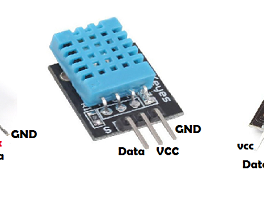
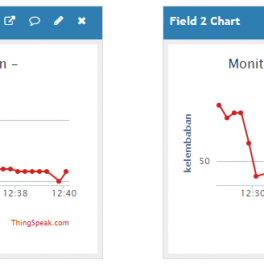
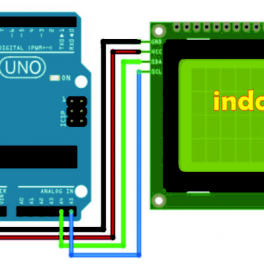
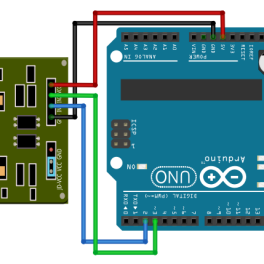

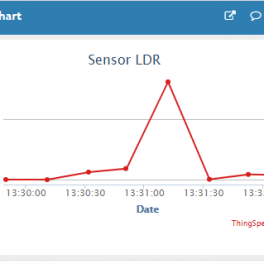
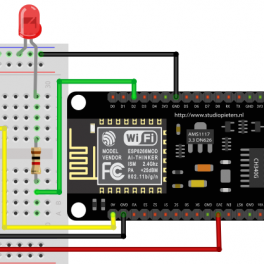
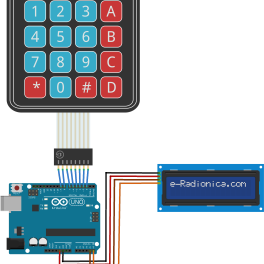
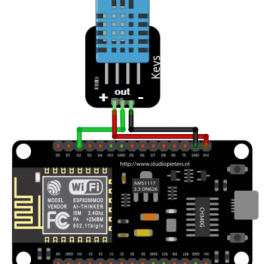










Saat ini belum tersedia komentar.